- Videospelare för Mac
- Bästa DLNA-spelare för Mac: Elmedia player
Bästa DLNA-spelare för Mac: Elmedia player

DLNA låter dig streama media trådlöst. Men för att göra det behöver du en DLNA-server och en DLNA Mac-spelare eller klient. Som tur är finns det idag appar som kombinerar båda dessa på ett och samma ställe. Vi har fokuserat på några DLNA-spelare som Mac-användare kan ha nytta av, såsom Elmedia, en mångsidig mediaspelare för Mac. Läs nedan för att få veta hur de fungerar.
Användarsituation:
Jag försöker komma åt min plex-server från min G3 för musik. Jag har ställt in en plex-server för DLNA och undrar bara om någon kan rekommendera en bra DLNA-spelare för denna maskin.— från MacRumors Forums
Bästa DLNA Mac-spelaren
Elmedia Player är en förstahandsval DLNA UPnP-spelare för Mac som erbjuder tillförlitlighet och flexibilitet. Den låter dig strömma till alla kompatibla Smart TV-apparater eller andra DLNA-aktiverade enheter på ditt nätverk. Appen stöder ett brett utbud av mediaformat, inklusive 4K-video utan fördröjningar eller latens. När du strömmar trådlöst kan du dra nytta av uppspelningsalternativ som paus, hoppa över, volymkontroll, etc.
Den här intuitiva ljud- och videospelaren för Mac kräver ingen komplicerad installation, eftersom den även fungerar som en Mac DLNA-server. Därmed är strömning och enhetsupptäckt mycket enkelt. Gratisversionen begränsar mängden strömning, men när du väl har upplevt Elmedias potential är du välkommen att utöka din åtkomst ännu mer med Pro-versionen.
Fördelar
- Kompatibilitet med många mediatyper
- Gränssnittet är intuitivt och lätt att navigera
- Sömlös strömning från Mac till DLNA-kompatibla enheter
- Stöder streaming till AirPlay- och Chromecast-enheter
Nackdelar
- Gratisversionen begränsar streaming till 5 minuter
- Ingen mobilapp
Hur man castar video från Mac till Smart TV med Elmedia Player
För att casta en lokal videofil från din Mac till din Smart-TV, följ dessa enkla steg:
1. För att installera Elmedia player för Mac, ladda ner den från den officiella webbplatsen eller App Store.
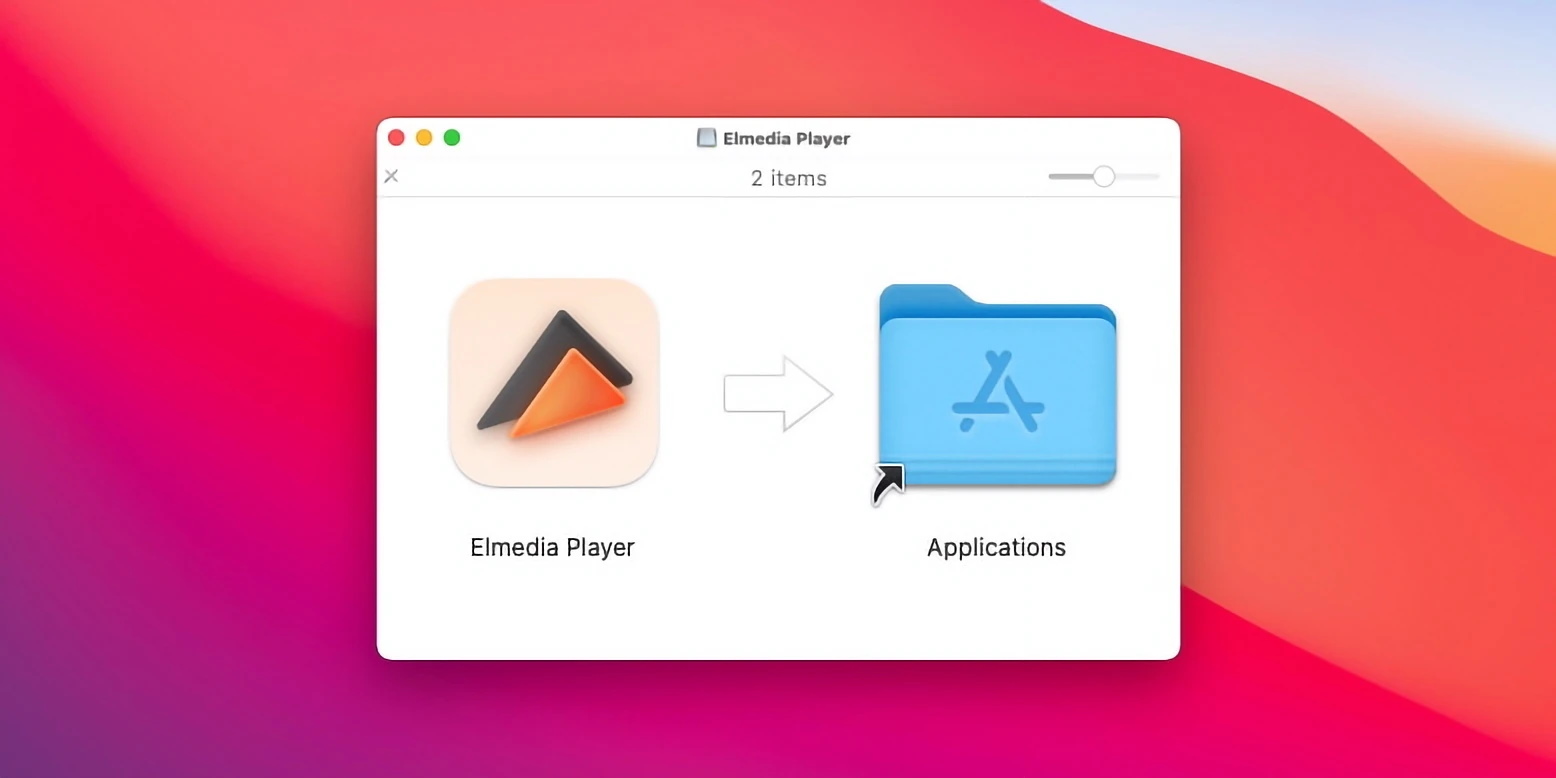
2. Slå på din Smart-TV.
3. Leta upp och öppna din önskade fil på din Mac genom att dra och släppa den i Elmedia-fönstret.
4. Tryck på “Streaming”-ikonen i Elmedia Players kontrollpanel.
5. Välj din Smart TV från listan över tillgängliga enheter.
DLNA-streaming från Mac till valfri smart-TV
Elmedia Player garanterar ultimat mångsidighet eftersom den stöder olika streamingprotokoll och teknologier. Till exempel, förutom DLNA-certifierade TV-apparater, fungerar den med Chromecast, Roku och enheter som är kompatibla med AirPlay 2. Så om du är någon inom Apple-ekosystemet som försöker streama från Mac till Apple TV, kan du streama från Elmedia med hjälp av AirPlay. Eller för direktanslutning till en LG eller Samsung Smart TV kan du välja DLNA.
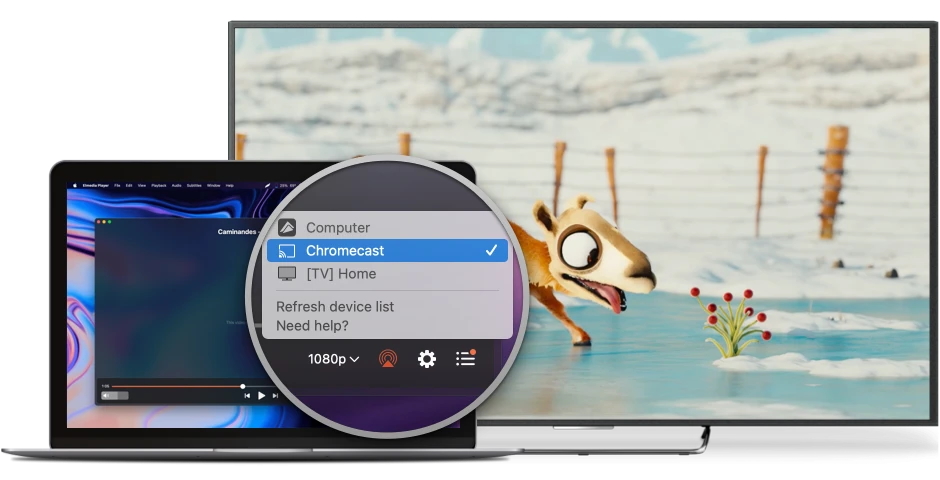
Chromecast DLNA-strömning från Mac
För att använda Elmedia för att strömma från din Mac till en ansluten Chromecast-enhet, följ dessa steg:
1. Slå på din Smart TV.
2. Starta Elmedia Player för Mac på din dator.
3. Gå till “Inställningar” och välj Chromecast som din föredragna utmatningsenhet.
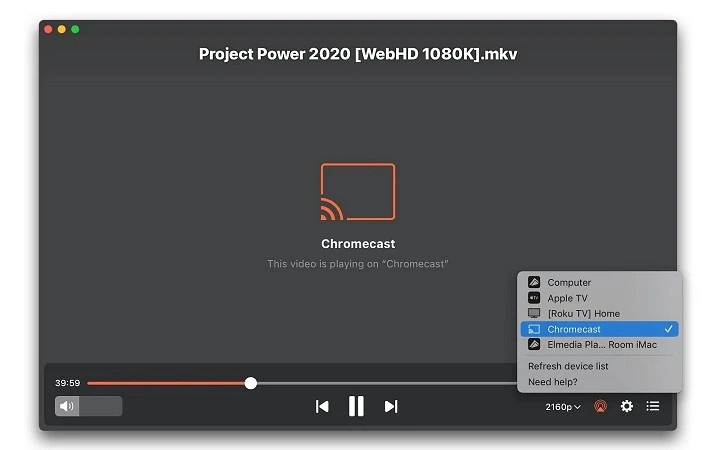
4. Klicka på “Streaming”-ikonen.
Kraftfull Mac DLNA-klient - JustStream
JustStream är en annan utmärkt Mac DLNA-mediaspelare. Den låter dig spegla och strömma video från Mac till en mängd olika DLNA-certifierade enheter. Du kan bestämma inställningar för videokvalitet, muspekarens synlighet och mer. Med stöd för spellistor, undertexter och ljudspår gör det upplevelsen enkel och njutbar.
Förutom DLNA är JustStream även kompatibel med Chromecast och Chromecast Ultra, samt Apple TV och AirPlay 2. Streamingtiden i JustStreams gratisversion är begränsad, men mer än tillräcklig för att ge dig en inblick i appens kapacitet.
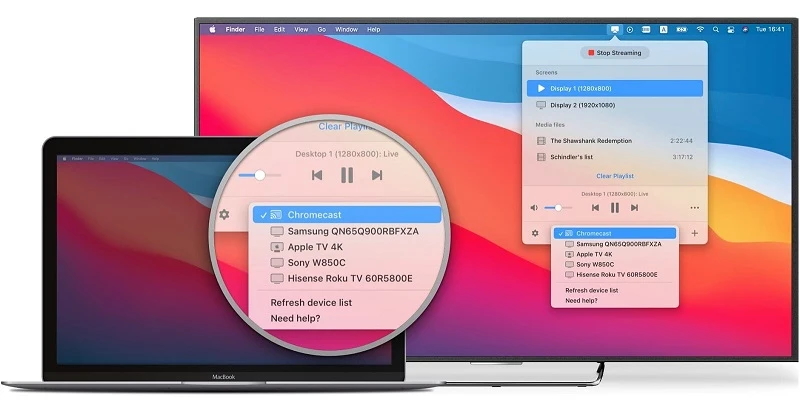
Fördelar
- Stöder streaming till Smart-TV, Chromecast och Apple TV
- Hanterar olika video- och ljudformat
- Erbjuder skärmspegling-funktioner
- Erbjuder högkvalitativ streaming
Nackdelar
- Endast för Mac
- Begränsad gratisversion
Hur man streamar via DLNA från Mac till TV med JustStream
Att använda JustStream för att strömma via DLNA från Macintosh till din TV är så enkelt som att följa stegen nedan:
1. Slå på din Smart TV.
2. Ladda ner JustStream från den officiella webbplatsen eller App Store och starta appen på din Mac.
3. Hitta filen du vill strömma genom att använda bläddringsfunktionen och välj den.
4. Klicka på pilen bredvid AirPlay-ikonen för att visa en lista över tillgängliga anslutna enheter på samma nätverk, och välj sedan en enhet.
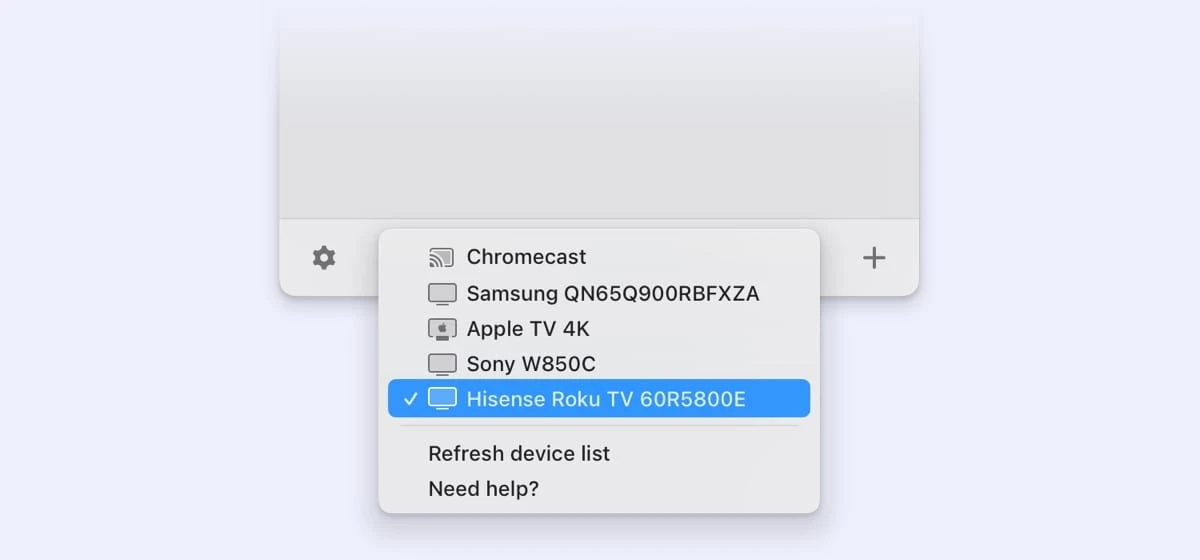
5. Klicka på “Starta sändning”.
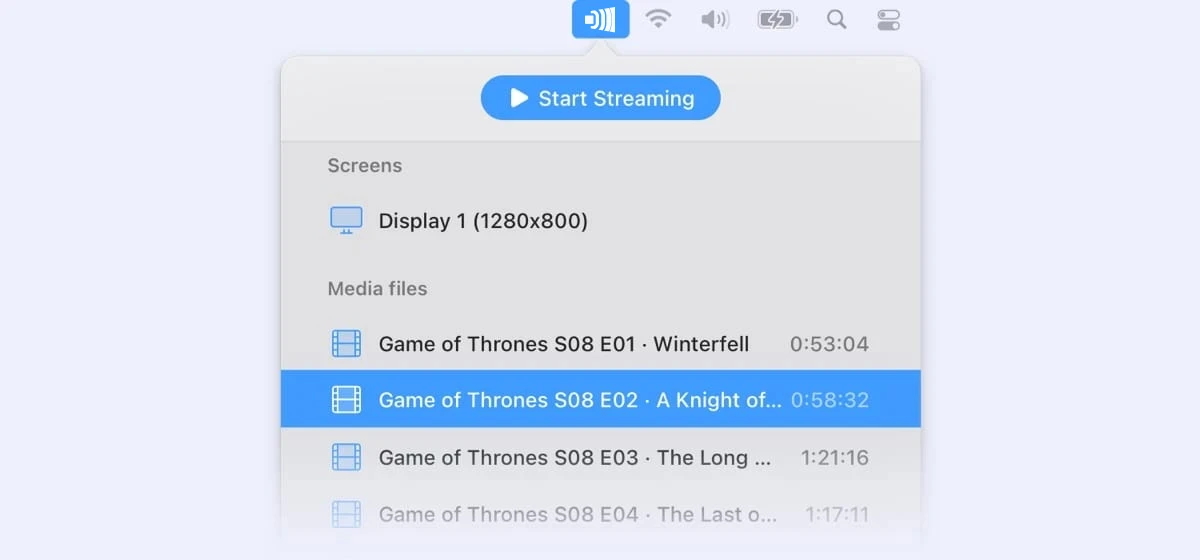
Vad är DLNA? Hur fungerar det?
DLNA-medie-standarden möjliggör att anslutna enheter kan kommunicera trådlöst. Den regleras av Digital Living Network Alliance (DLNA), en branschorganisation som etablerades av Sony år 2003. Riktlinjerna omfattar Smart-TV, datorer, smartphones, surfplattor, Blu-ray Disc-spelare, hemmabioförstärkare och andra enheter för hemnätverk.
DLNA gör det möjligt för produkter från olika märken att kommunicera med varandra utan besvärliga installationer eller inställningar. Så länge en DLNA-certifierad enhet är ansluten till ett hemnätverk kan den kommunicera med andra anslutna DLNA-produkter. De kan dela olika filer, vilket innebär att spela upp filmer, visa, skicka eller skriva ut foton samt dela musik.
DLNA underlättar verkligen hur enheter kommunicerar med varandra – och rätt Mac DLNA-mediaspelare kan låta dig dra full nytta av den integrationen. Med sina extra fördelar och funktioner bidrar mångsidiga appar som Elmedia Player till nöjet i processen.
Det är nu enklare än någonsin att visa innehåll på den stora skärmen på din Smart TV, eftersom anslutning och streaming inte kräver några komplicerade installationer. För att köra en av dessa DLNA-spelare behöver Mac-användare bara genomföra ett par enkla steg.
Vanliga frågor
För att använda DLNA på din Mac utan att nödvändigtvis ha en Apple TV-mediaspelare kan du använda Elmedia. Det låter dig enkelt streama innehåll direkt från din Mac, med stöd för alla de bästa videoformaten och fler därtill.
Du behöver inte längre ansluta din Mac separat till en mediaserver för att använda DLNA. Med en allt-i-ett DLNA-server och DLNA-spelare kan Mac-användare direkt strömma innehåll till alla DLNA-kompatibla enheter. Både Elmedia Player och JustStream fyller detta syfte.
VLC är tekniskt sett inte en DLNA-server. Att komma åt media på andra enheter via DLNA innebär en komplicerad process: Öppna VLC Media Player > Media > Strömma. Klicka på ”Lägg till” för att lägga till media. Klicka på Strömma > Nästa > välj RTP/MPEG Transport Stream > Nästa. Avmarkera Aktivera Transkodning > Nästa. Markera ”Strömma alla elementära strömmar” > Strömma. I VLC, klicka på Visa > Spellista > Nätverksströmmar (SAP) > Spela. Ett utmärkt VLC-alternativ för Mac som användare bör prova för DLNA-strömning är Elmedia Player, eftersom det bara krävs ett par steg för att spela upp vilken fil som helst.
Ja, Plex kan fungera som en DLNA-server. Observera dock att DLNA-serveralternativet måste vara aktiverat för att det ska fungera. Andra bra appar som kan användas både som DLNA-spelare och server utan avancerade installationer inkluderar Elmedia Player och JustPlayer.
